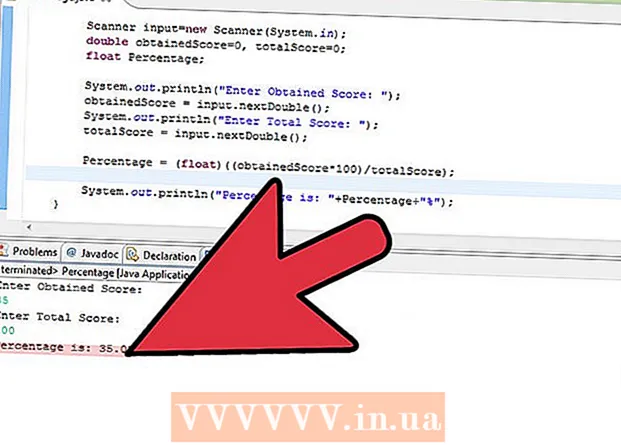Autore:
Virginia Floyd
Data Della Creazione:
13 Agosto 2021
Data Di Aggiornamento:
1 Luglio 2024
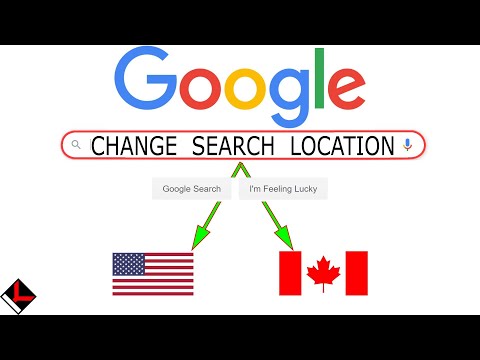
Contenuto
In questo articolo, ti mostreremo come modificare la regione di ricerca in Google Chrome. Ricorda che se cambi la regione, l'accesso ai contenuti bloccati nel tuo paese non si aprirà: devi utilizzare un server proxy o una VPN per questo.
Passi
 1 Avvia Google Chrome
1 Avvia Google Chrome  . Fare clic sull'icona del cerchio rosso-giallo-verde-blu. In genere, si trova sul desktop o sulla barra delle applicazioni.
. Fare clic sull'icona del cerchio rosso-giallo-verde-blu. In genere, si trova sul desktop o sulla barra delle applicazioni. - Non potrai cambiare la regione nell'app Chrome per dispositivi mobili.
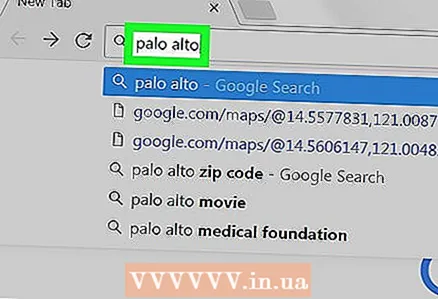 2 Inserisci il termine di ricerca. Fare clic sulla barra degli indirizzi nella parte superiore della finestra, inserire il termine di ricerca e fare clic su Entra.
2 Inserisci il termine di ricerca. Fare clic sulla barra degli indirizzi nella parte superiore della finestra, inserire il termine di ricerca e fare clic su Entra.  3 Clicca su Impostazioni. Questa opzione si trova sotto e a destra della barra di ricerca, che si trova sopra i risultati della ricerca. Si aprirà un menu.
3 Clicca su Impostazioni. Questa opzione si trova sotto e a destra della barra di ricerca, che si trova sopra i risultati della ricerca. Si aprirà un menu. 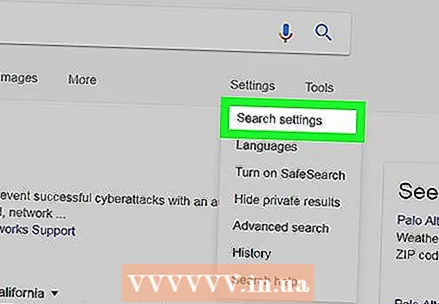 4 Clicca su Impostazioni di ricerca. Troverai questa opzione nel menu. Verrai indirizzato alla pagina delle impostazioni di ricerca.
4 Clicca su Impostazioni di ricerca. Troverai questa opzione nel menu. Verrai indirizzato alla pagina delle impostazioni di ricerca.  5 Scorri verso il basso fino alla sezione Seleziona regione. Troverai questa opzione in fondo alla pagina.
5 Scorri verso il basso fino alla sezione Seleziona regione. Troverai questa opzione in fondo alla pagina.  6 Scegli la regione. Per fare ciò, seleziona la casella a sinistra della regione richiesta.
6 Scegli la regione. Per fare ciò, seleziona la casella a sinistra della regione richiesta. - Se il paese desiderato non è nell'elenco, fare clic su Altro sotto l'elenco per visualizzare l'intero elenco.
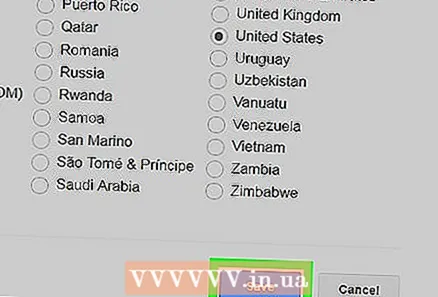 7 Scorri la pagina e clicca Salva. Troverai questo pulsante blu in fondo alla pagina.
7 Scorri la pagina e clicca Salva. Troverai questo pulsante blu in fondo alla pagina. 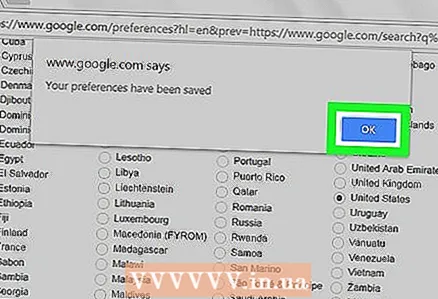 8 Clicca su okquando richiesto. Le impostazioni verranno salvate: d'ora in poi, le query di ricerca restituiranno risultati nella regione selezionata.
8 Clicca su okquando richiesto. Le impostazioni verranno salvate: d'ora in poi, le query di ricerca restituiranno risultati nella regione selezionata.
Consigli
- Specificando una regione specifica, puoi trovare rapidamente eventi e altre informazioni da quel paese.
Avvertenze
- Per impostazione predefinita, la regione è selezionata in base al tuo indirizzo IP.